Akismet Anti-Spamの設定の仕方!

この記事では、Akismet Anti-Spamの設定の仕方を画像を使って分かりやすく説明していきます。
簡単に設定できるので、ぜひこのプラグインを設定して、自分のサイトをスパムコメントから守っていきましょう!
Akismet Anti-Spamをインストールし、有効化する
まずは、WordPressにAkismet Anti-Spamをインストールして有効化をしましょう。
WordPressの画面から「プラグイン」をクリックして、「新規プラグインを追加」をクリックします。
「Akismet Anti-Spam」で検索すると下の画像にあるプラグインが出てきますので、インストールボタンをクリックして、有効化をクリックしてください。
※有名なプラグインなので、検索しなくても一番上に出ていると思います。
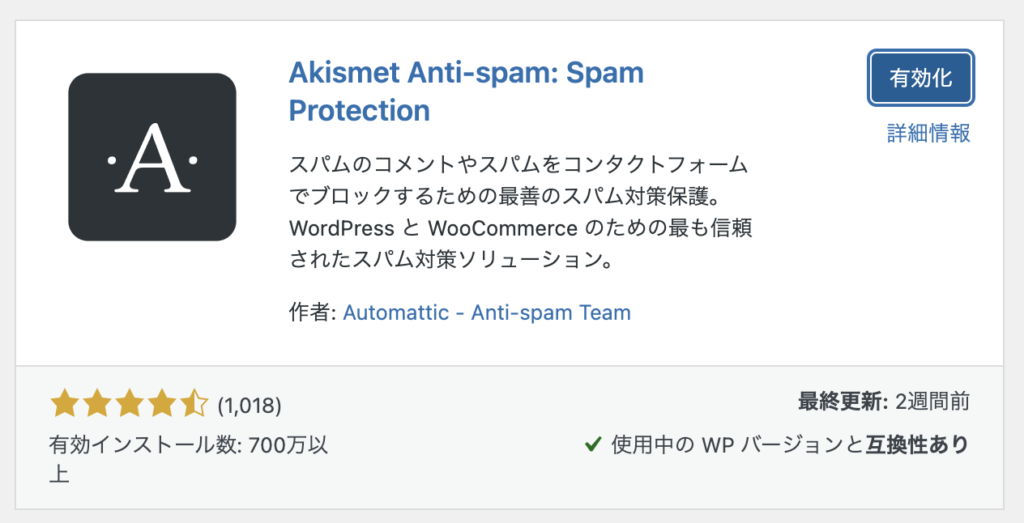
Akismet Anti-Spamのアカウントを作り、APIキーを取得する
有効化ボタンをクリックすると、次のような画面に移ります。
ここから、Akismet Anti-Spamのアカウントを作り、APIキーというコードを取得していきます。
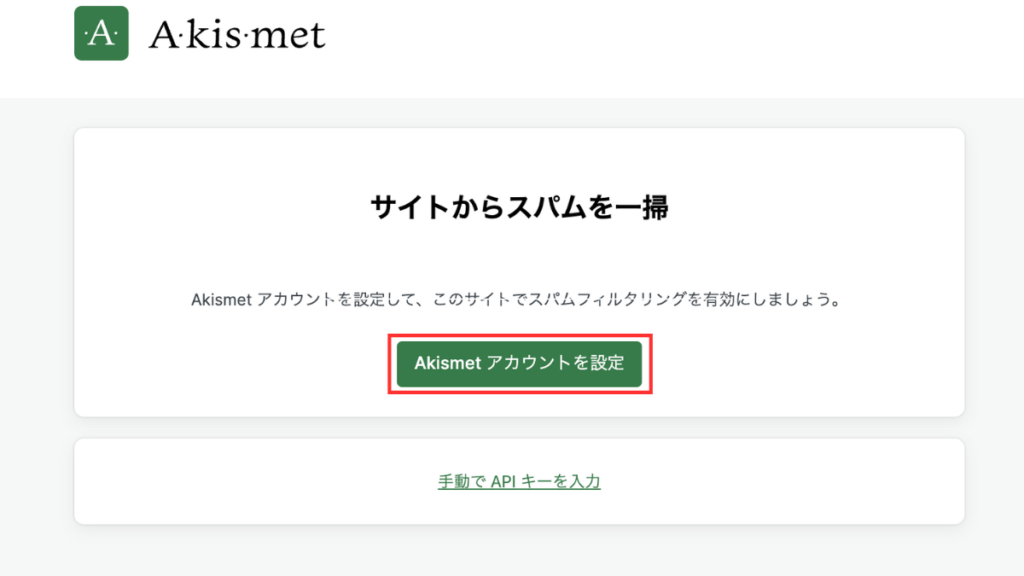
「Akismet アカウント設定」をクリックします。
クリックすると次のような画面に移ります。
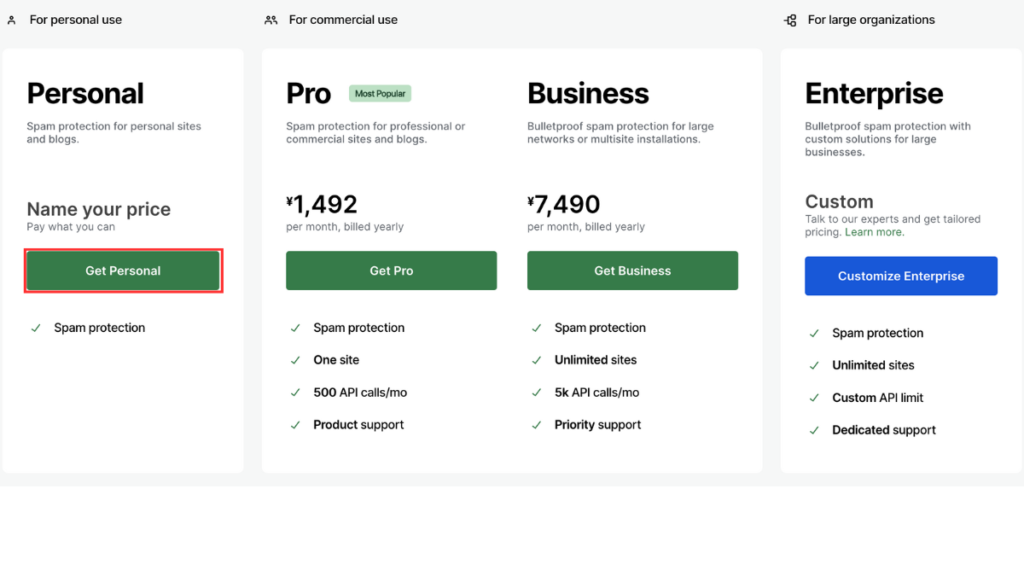
一番左のPersonalの中にある「Get Personal」をクリックしてください。
すると、下の画面に進みます。
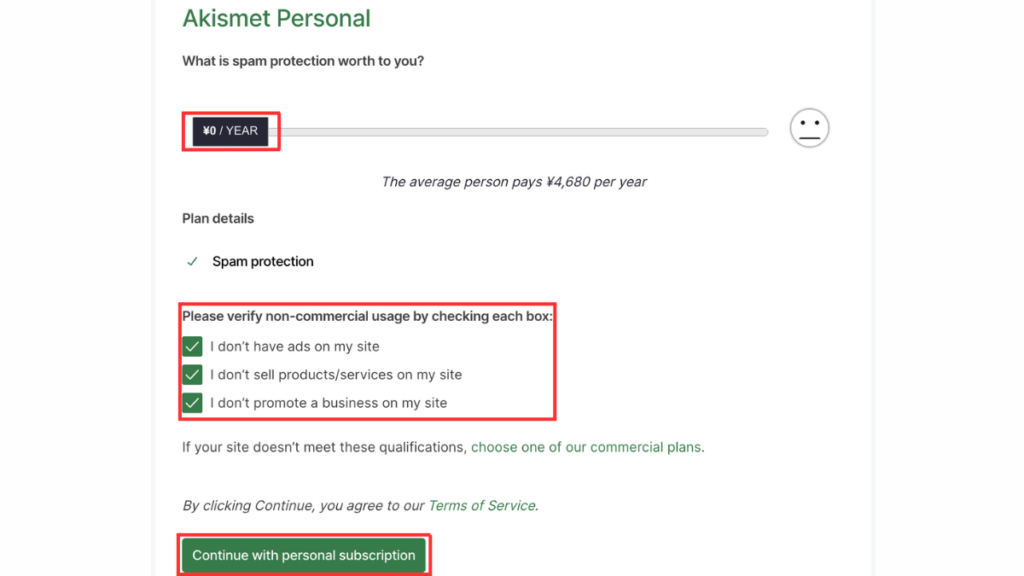
この画面では、一番上の黒い「¥金額/YEAR」と書いてある四角のカーソルを左に持っていって、¥0にしてください。
ここで¥0にしないと料金が発生してしまいます。
必ず¥0にしましょう。
次は下の赤枠にある「Please verify non-commercial usage by checking each box:」の3つのチェックボックスにチェックを入れてください。
チェックを入れたら、次の赤枠の「Continue with personale subscription」の緑色のボタンを押してください。
すると、Eメールアドレスと国、住所の入力場面に移ります。
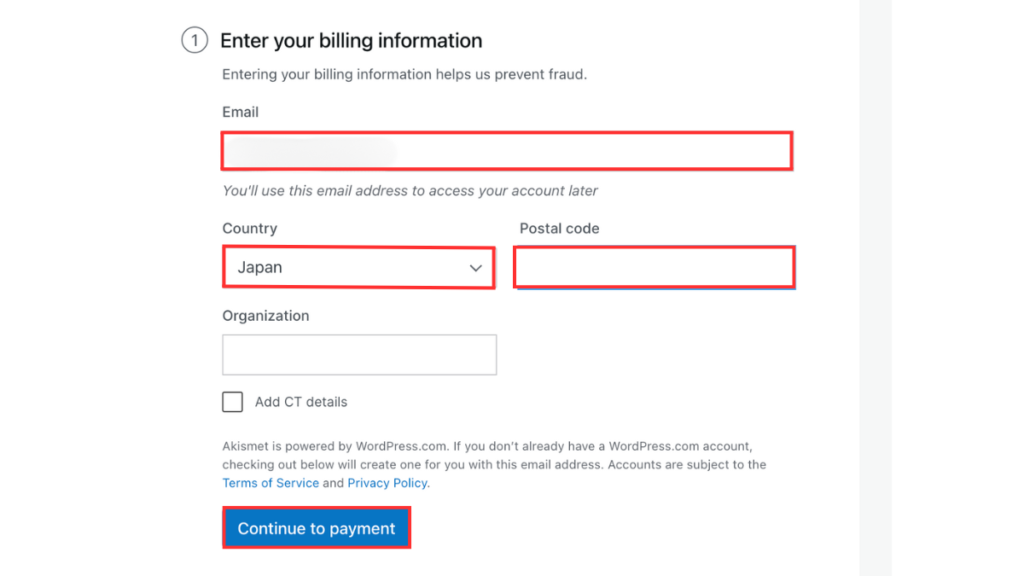
Emailの赤枠にEメールアドレスを入力し、Countryを「Japan」にしてください。
そしたら、「Postal cord」に自分の住所を入力してください。
入力が終わったら、「Continue to payment」の青色のボタンを押しましょう。
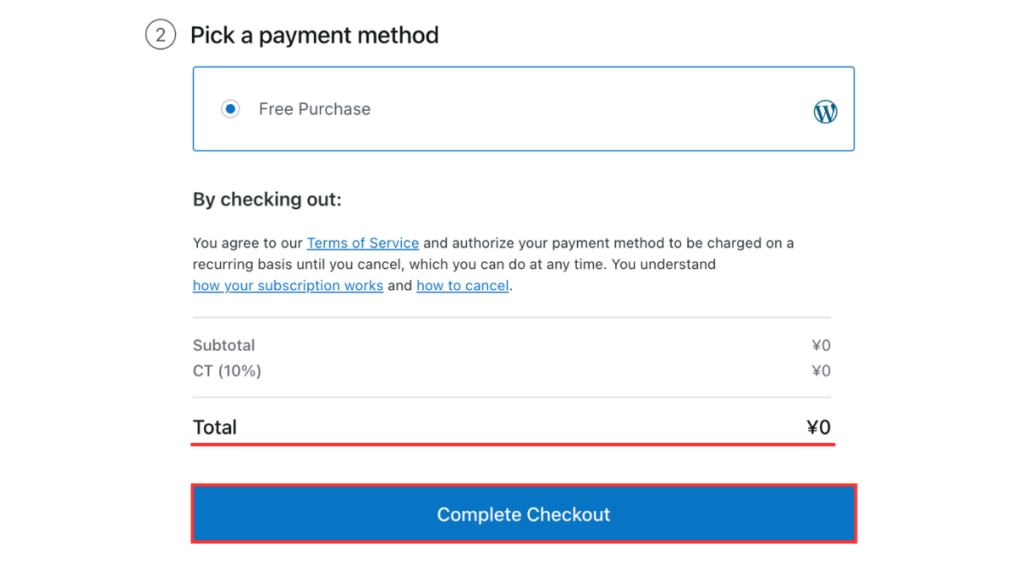
Totalの部分が¥0になっていることを確認して、「Complete Checkout」の青色のボタンを押してください。
これで、Akismet Anti-Spamのアカウントができあがりました。
APIキーを貼り付けて設定を完了させる
アカウントを作り終えると、下のような画面に移ります。
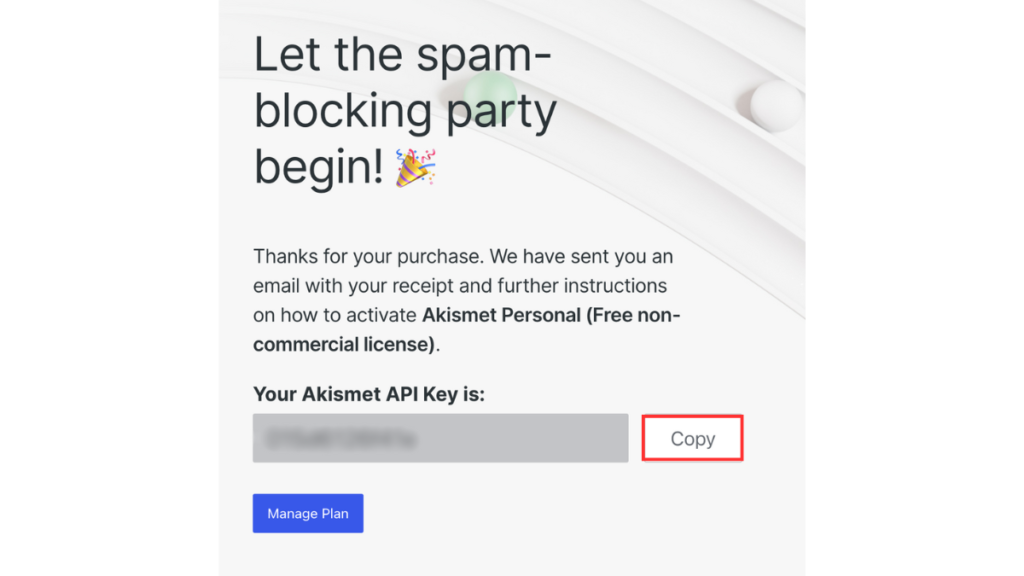
「Copy」をクリックして、APIキーをコピーしてください。
そしたら、WordPressの管理画面に戻り、「手動でAPIキーを入力」をクリックします。
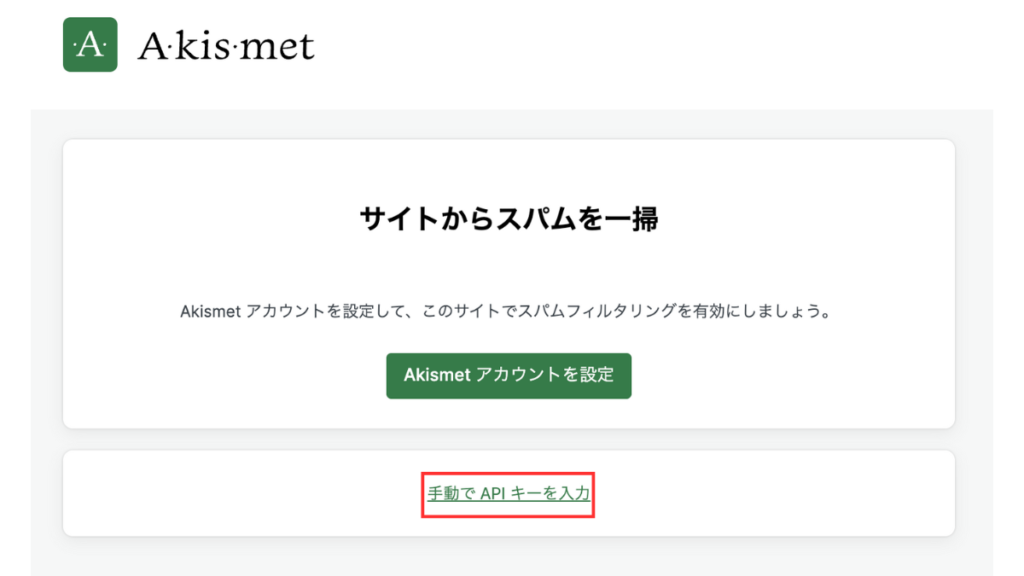
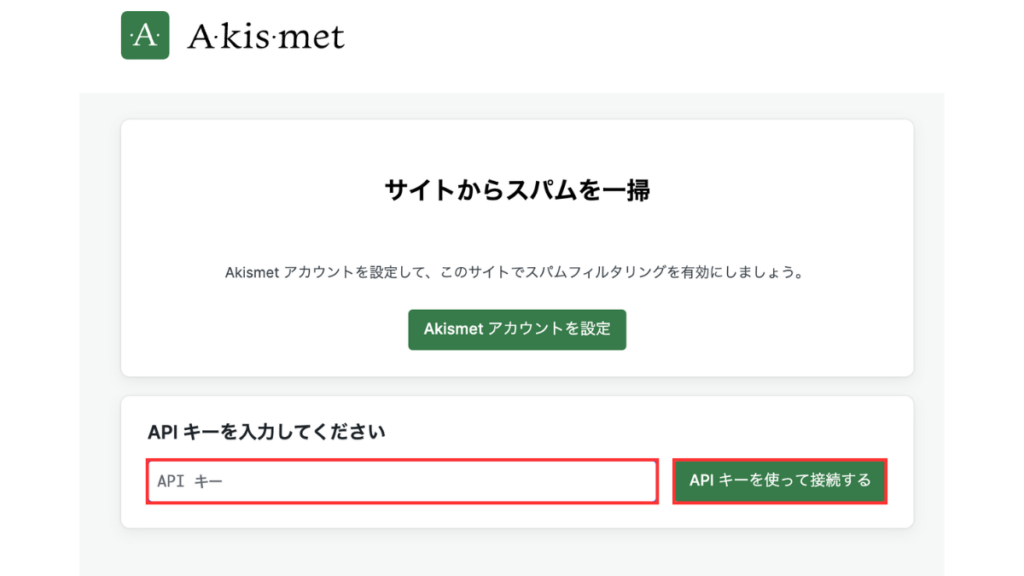
そしたら、APIキーを入力してくださいとでてくるので、「API キー」の赤枠のところに先ほどコピーしたAPIキーを貼り付けて、「APIキーを使って接続する」と書かれている緑色のボタンをクリックしてください。
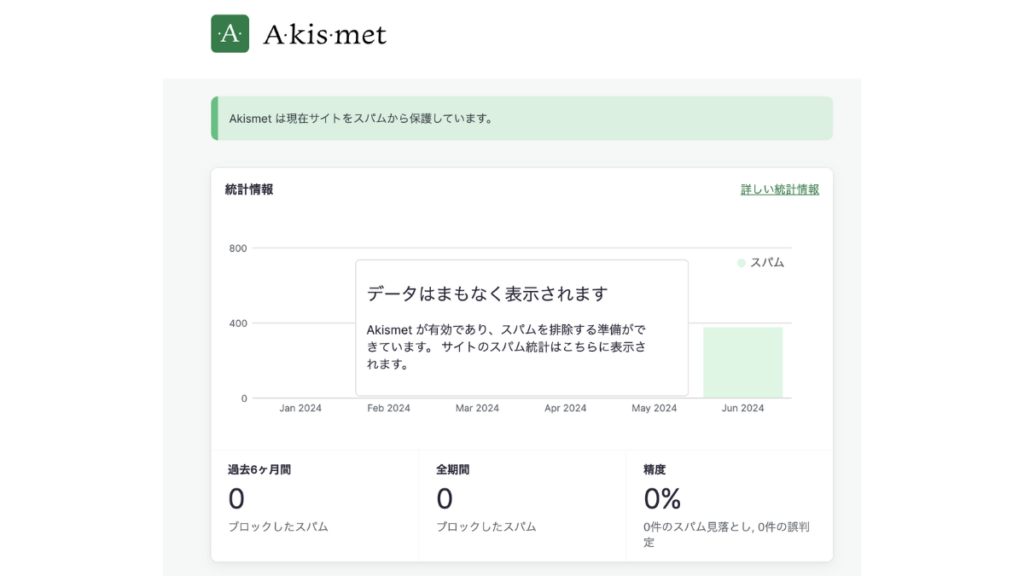
「Akismetは現在サイトをスパムから保護しています。」という画面が現れたら設定完了です。お疲れ様でした!
最後に
この記事では、Akismet Anti-Spamの設定の仕方について説明をしてきました。
Akismetはスパムコメントを自動で分けてくれる本当に便利なプラグインです。
ぜひ設定を完了させて、楽しく自分のwebサイトを運営していってください。
最後までご覧いただきありがとうございました!
